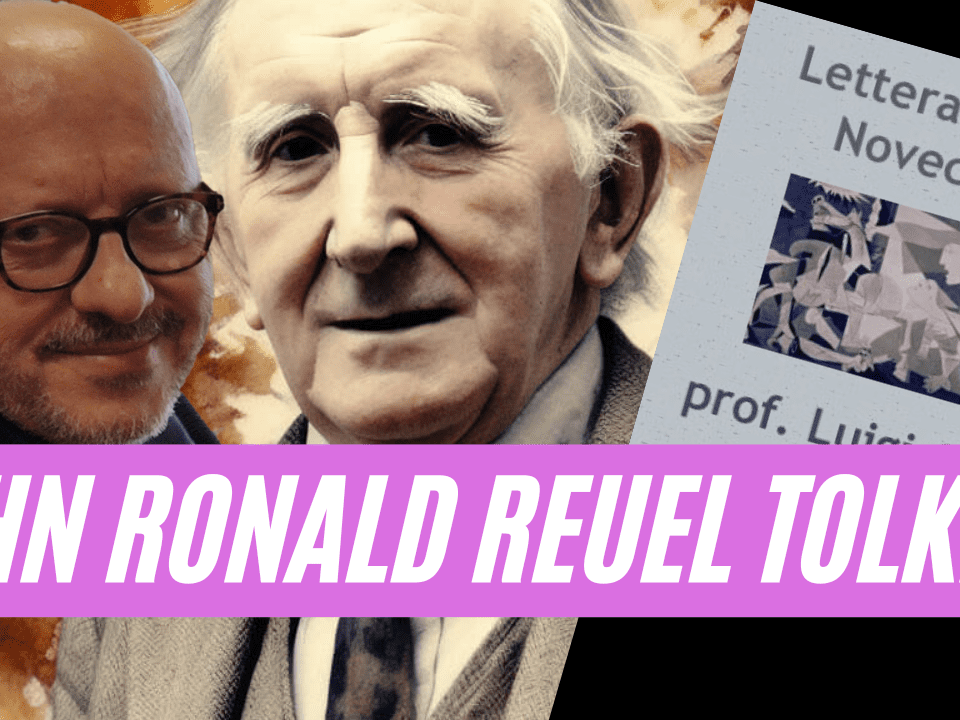pres.xml
27 Gennaio 2019
Incontro con Andrea G. Pinketts
27 Gennaio 2019per la patente europea del computer ACCESS
USO DI MASCHERE
Le maschere vengono usate prevalentemente per limmissione dei dati: hanno infatti una grafica che visivamente aiuta l’utente nell’inserimento.
Vengono utilizzate anche a un livello più avanzato, per la creazione di pannelli di comando (su cui inserire dei pulsanti) o di finestre di dialogo (su cui porre dei bottoni che permettano la scelta tra diverse opzioni).
Ci sono diversi modi per creare una maschera:
· Con lAutocomposizione si automatizza la creazione della maschera, definendo velocemente e in modo guidato la tabella o la query a cui la maschera si riferisce, i controlli da inserire, la formattazione dei controlli e della maschera stessa.
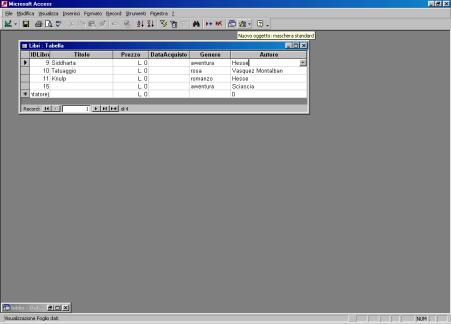 |
|
Figura 5 |
· Cliccando sul pulsantino in fondo alla barra degli strumenti standard, evidenziato in Figura 5 con la scritta Nuovo oggetto: maschere standard) per la creazione di maschere, query, report, ecc.. collegati alla tabella attiva: l’applicazione automaticamente crea la maschera standard per limmissione dei dati; questa quindi contiene controlli per tutti i campi della tabella. I controlli sono, ad esempio, oggetti che stabiliscono il collegamento tra la maschera e i record originari.
· Creando la maschera da zero, cliccando sul pulsante Nuovo e quindi selezionando la Visualizzazione Struttura, comparirà una maschera vuota e il toolkit degli oggetti a disposizione per la creazione della maschera.
Come si vede nella Figura 6, gli strumenti a disposizione sono molteplici, dalle caselle di testo o le caselle combinate, collegate ai dati, per la modifica e limmissione, ai pulsanti di comando per l’esecuzione di azioni: ognuno comunque possiede delle proprietà, attraverso la quali si possono definire e modificare il formato, il collegamento ai dati, ecc..

Per visualizzare la finestra delle proprietà di un controllo, e quindi definirle o modificarle, molto agevolmente si può, dopo aver evidenziato il controllo, cliccare sul pulsante destro del mouse, cosa che, come è noto, fa comparire il menù di scelta rapida: alcune proprietà di formattazione possono essere definite direttamente da qui, altrimenti selezionando Proprietà compare la finestra che si vede in Figura 6
Fig. 6:

ESERCITAZIONE 2. Creazione e modifica di maschere
Creare una maschera
· Aprite il database biblioteca.mdb su cui avete già lavorato (potete anche scaricarlo qui .
· Aprite la tabella Libri in Visualizzazione Foglio dati (si può fare la stessa cosa anche dalla Visualizzazione struttura).
· Avete comprato un nuovo libro di Hesse e volete inserirlo nella tabella: create una maschera per l’inserimento, cliccando sull’icona di inserimento Maschera standard.
· Comparirà immediatamente la scheda: salvatela con il nome Libri, selezionando Salva dal menù File.
· Andiamo ora a vedere se la scheda Libri compare nell’elenco delle Maschere; selezionate la linguetta relativa e la maschera Libri è presente!
· Inserite i dati: Narciso e Boccadoro – Hesse – L. 16.000 – 01/03/2002 – Romanzo.
· Ma avete comprato anche un libro di Camilleri: dovete inserire prima l’autore, a cui la tabella Libri fa riferimento.
· Partite con la tabella “autori”. Create la scheda: questa volta usando lautocomposizione.
· Dalla cartella Maschere selezionate Nuovo e quindi Creazione guidata.
· La finestra che comparirà consentirà di selezionare i campi da collegare: agendo sulle freccette tra i due contenitori trasferite i campi Autore e Nazione dall’elenco di sinistra a quello di destra.
· Proseguite accettando la visualizzazione dei dati a colonne
· Scegliete lo stile standard.
· Accettate il titolo “autori”
· Cliccando sull’ultimo pulsantino a destra della barra di scorrimento Autori, che è evidenziato in Figura 7, ci si posiziona sul primo record vuoto per inserire i dati.
· Inserite quindi i seguenti dati:
Autore Camilleri
Nazione Italia
· Aprite la maschera “libri” e inserite i seguenti dati:
Autore Camilleri
Titolo Il birraio di Preston
Prezzo L. 17.000
DataAcquisto 03/03/2002
Genere Giallo
· Aprite la tabella Autori e verificate la presenza dell’ultimo inserimento.
· Cliccate sulla crocetta di fianco all’ultimo nome inserito e vedrete che anche il libro compare.
IN QUESTA ESERCITAZIONE HAI IMPARATO A…
![]()
Aprire un database esistente
Modificare un record in un database esistente e salvarlo
Creare un semplice maschera
Inserire i dati in un database usando semplici maschere
Modificare una maschera
· Cambiamo alcune caratteristiche della scheda Autori: per fare ciò aprite la scheda in Visualizzazione struttura
· Posizionatevi con il mouse sulla parte grigia denominata Corpo e cliccando col pulsante destro evidenziate la scheda delle proprietà.
· Modificate il colore dello sfondo: la proprietà Colore sfondo compare sotto la voce Formato
· Cliccando sul pulsantino che compare alla destra del codice numerico, che si trova inserito, e che corrisponde al grigio, esce una tavolozza, che permette di scegliere un bel colore azzurrino, ad esempio.
· Rendete lAspetto delle due caselle di testo In rilievo
· Modificate anche il carattere di entrambe: per farlo selezionate insieme le due parole “Autore” e “Nazione” e cambiate il carattere
 Si possono modificare le proprietà di un gruppo di controlli contemporaneamente: come? Selezionate tutti i controlli tenendo premuto il tasto Shift, quindi con il pulsante destro richiamate la finestra della proprietà, che conterrà in questo caso solo le proprietà comuni a tutti i controlli selezionati, e modificate le proprietà di tutti i controlli selezionati
Si possono modificare le proprietà di un gruppo di controlli contemporaneamente: come? Selezionate tutti i controlli tenendo premuto il tasto Shift, quindi con il pulsante destro richiamate la finestra della proprietà, che conterrà in questo caso solo le proprietà comuni a tutti i controlli selezionati, e modificate le proprietà di tutti i controlli selezionati
· Inseriamo nella intestazione una Clipart con un libro, eseguendo queste operazioni:
o Allargate la parte denominata Intestazione maschera
o Prendete dalla Casella degli strumenti una Cornice oggetto non associato e trascinatela in questa zona, alla estrema sinistra
o Selezionate Crea da file e indicate il pathname dell’immagine “libro” che potete scaricare qui
· Aggiungiamo anche di fianco alla clipart una Etichetta, sempre prendendola dalla casella degli strumenti, e ci scriviamo Biblioteca”
· Spostiamo ora etichetta e casella di testo con la Nazione dell’autore di fianco al nome.
· Mettiamo quindi le caselle di testo sotto le etichette in verticale
 Come spostare le etichette e le caselle di testo collegate? Noterete che selezionando una casella di testo il mouse si trasforma in una mano: la forma della mano mi dice se sto per spostare casella ed etichetta (mano aperta) oppure solo casella o solo etichetta (mano che indica); la mano assume questa seconda forma se, a controlli selezionati porto il mouse sul quadratino che compare in alto a sinistra.
Come spostare le etichette e le caselle di testo collegate? Noterete che selezionando una casella di testo il mouse si trasforma in una mano: la forma della mano mi dice se sto per spostare casella ed etichetta (mano aperta) oppure solo casella o solo etichetta (mano che indica); la mano assume questa seconda forma se, a controlli selezionati porto il mouse sul quadratino che compare in alto a sinistra.
· Passate in Visualizzazione Maschera per vedere l’effetto del vostro lavoro.
· Chiudete la maschera confermando il salvataggio delle modifiche alla Struttura della maschera.
· Confrontate il vostro file con il file di soluzione
IN QUESTA ESERCITAZIONE HAI IMPARATO A…
![]()
Definire la formattazione del testo
Cambiare il colore di sfondo
Importare una immagine o un file grafico
Modificare la disposizione degli oggetti della maschera – 5.3.2.4.